



  |   |
| 1 | Chargez votre document. | ||||||||
| 2 | Cliquez sur l'icône La fenêtre ControlCenter4 s'affiche. | ||||||||
| 3 | Sélectionnez l'onglet Numérisation.  | ||||||||
| 4 | Choisissez Personnalisé dans la section Type de document puis cliquez sur le bouton Paramètres personnalisés. La boîte de dialogue Paramètres de numérisation personnalisés s'affiche. 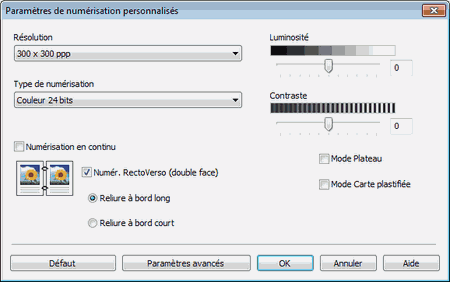 | ||||||||
| 5 | Activez la case à cocher Numér. RectoVerso (double face). | ||||||||
| 6 | Choisissez Reliure à bord long ou Reliure à bord court, selon la disposition du document indiquée dans le tableau suivant. | ||||||||
| 7 | Configurez éventuellement d'autres paramètres (voir Paramètres de numérisation personnalisés). | ||||||||
| 8 | Cliquez sur le bouton L'appareil commence la numérisation, puis la boîte de dialogue Numérisation terminée s'affiche et indique le nombre de pages numérisées. L'image numérisée s'affiche dans la visionneuse. | ||||||||
| 9 | Cliquez sur les boutons portant des flèches vers la gauche ou la droite pour prévisualiser chaque document numérisé. | ||||||||
| 10 | Effectuez l'une des actions suivantes :
|
  |   |